怎样使用路由器 路由器使用教程
作者:佚名 来源:xp下载站 时间:2013-01-26 16:14
路由器本身并没有上网功能,我们仍然需要借助于调制调解器达到上网的目的,因此我们需要先来连接调制调解器和路由器。其实连接的方法很简单,我们只需要把调制调解器用于连接电脑的那端连接到路由器的对应接口上即可。

很多朋友可能不知道要连接到路由器的那个接口,一般情况下,用于连接调制调解器的接口的颜色都会跟其他的接口颜色不同(一般为蓝色,但并不绝对),而且下面有WAN的标识,如果有这两种特征,就证明它是用于连接调制调解器的接口,应该不难发现。

好了完成连接之后我们就需要配置路由器了。路由器的配置地址以及登陆的用户名和密码都可以在路由器的底部找到,我们在地址栏中输入配置地址,然后输入用户名和密码即可进入到路由器的配置界面。

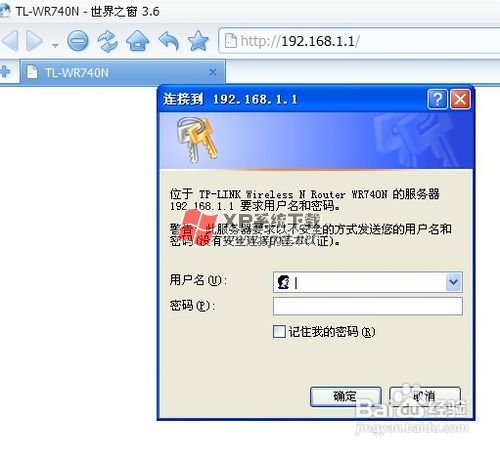
第一次使用路由器,我们可以点击“设置向导”来帮助我们配置路由器(以下操作均已TPLINK路由器为基准,其他的路由器配置过程可能并不相同)。配置的第一项就是上网方式的选择,TPLINK路由器一共提供了三种上网方式供我们选择。
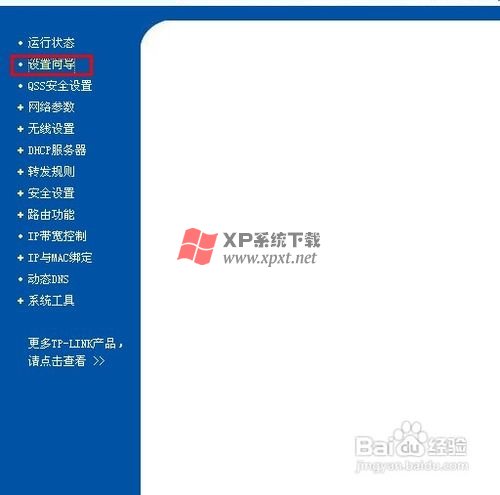
一般情况下家用的上网方式都是PPPoE也就是我们常说的ADSL拨号上网,公司或者是网吧一般情况下是静态IP上网,至于动态IP上网小编目前还没见到那里使用过,如果你不知道自己的上网方式,还可以让路由器自动选项,这也是推荐的选项。
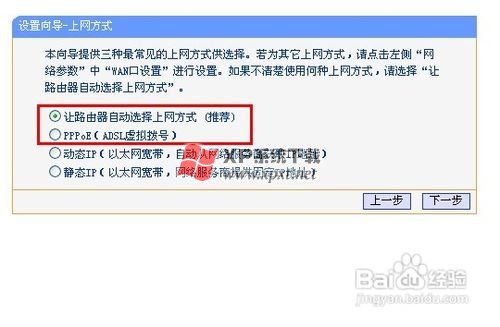
不同的上网方式接下来要填写的内容也是不同的,如果你的上网方式为PPPoE,接下来需要填写的是上网帐号和上网密码,也就是我们的宽带帐号和密码,如果是静态IP上网的话,需要填写静态IP和子网掩码(这两个是必填,还有三个选填项),如果对于这些东西不清楚的话可以打电话咨询宽带供应商。
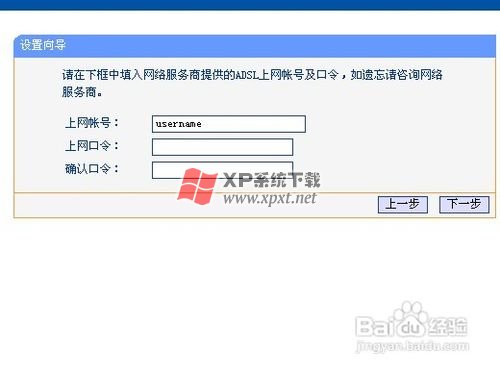
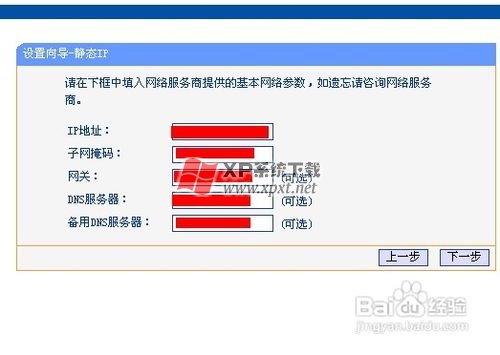
上网方式选择完毕之后就是无线配置了,填写的内容很简单,一个是SSID,一个是无线密码,使用过无线的朋友对于SSID应该不会陌生,它就是一个用于标识由这个无线路由器产生的无线信号,无线密码则是为了防止别人蹭网所设置。

无线设置完成后路由器的基本也就配置完了,我们只需要点击完成便可退出设置向导,此时我们就可以使用路由器连接电脑上网了。当然如果遇到了不能上网或者是想要更改设置的时候,只需要再次登录路由器配置界面,更改对应的配置项即可。
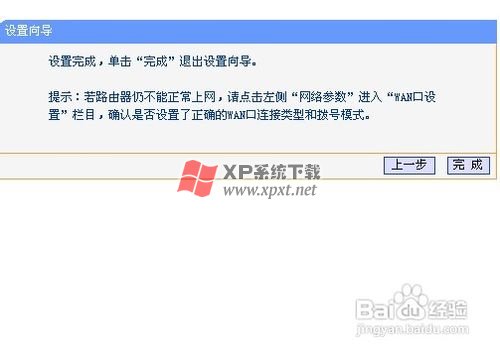
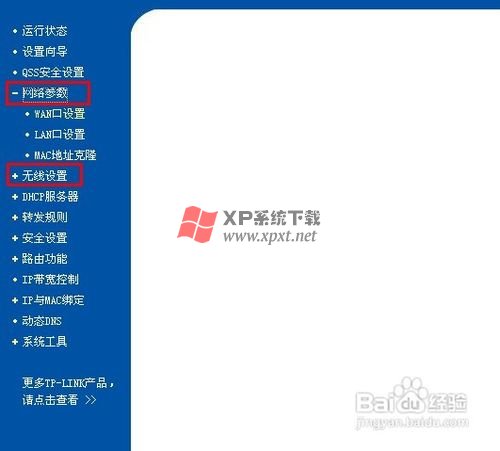
注意事项
在路由器的选择上一般会选择无线路由器,因为它既可以用有线连接又可以用无线连接,当然价格可能会比有线的贵些,但是毕竟多了个无线功能不是。
本经验是以TPLINK路由器为例,对于其他的路由器可能并不适用,不过一般情况下都有设置向导,跟着设置向导配置完成即可使用。
第一次使用路由器的时候就应该更改登陆的用户名和密码,这样可以防止别人登陆到路由器中篡改你的配置。
以上就是怎么使用路由器的全部内容,希望对有需要的朋友有所帮助。
- 上一篇:无线路由器无线密码忘了怎么办
- 下一篇:电脑换IP教程:如何改IP地址


































